こちらは私の中では珍しい発売日当日に購入したものです
以前から自宅にはAppleTVがありそれのAndroid版ということで
発売される前からとても興味がありました
数ヶ月使用してのレビューとなります
初期設定
初期設定はとても簡単でした
まず本体をテレビなどのHDMI端子に取り付けます
私の場合DN1040というアンプに接続しました
付属でUSB-DCアダプターが付属しているのですが私はあえて社外品のUSBポートが2つついたものを使用しています
次に初期設定をするためにAndroidスマートフォンやIphone、もしくはPC等でChromecastというアプリをダウンロードします
いろいろなデバイスで初期設定を試したのですがAndroidスマートフォンでの初期設定が最も簡単でした
初期設定が完了するとこのように詳細設定ができるようになります
ゲストモードをONにしておけば遊びにきた友人もキャストできるためお勧めです
このような画面が出てきたら初期設定は完了しています
背景に流れている画像がとてもきれいなため見とれてしまいます笑
次にキャストしたいコンテンツを開きます
対応アプリでキャスト
YoutubeやHulu、Dビデオなど対応アプリで使用できます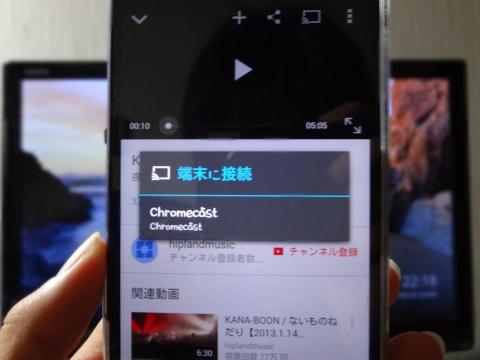
Youtubeのアプリをスマホで開くとこのようにChromecastにYoutubeの画面が出てきます
実際に動画を再生させるとこのようにスマホ本体で再生されるのではなくChromecastで再生されます
また、対応アプリで再生している場合このようにスマートフォン本体は別の画面を開くことができるため動画を見ながらブラウジング、LINEなどという使い方も可能です
画面のキャスト
自分がキャストしたいものがクロームキャスト非対応の場合やそもそも画面自体をキャストしたい!という時は
Chromecastアプリに戻り左から出てくるメニューで画面をキャストを選択すればベータ版ではあるもののスマホの画面自体を転送することが出来ます
クロームキャストを選択して画面をキャストを押します
するとこのようにスマホの画面全体がテレビへ表示されます
スマホの設定で画面の回転を有効にしている場合
このようにスマホを回転させれば横画面表示も可能です
このスタイルでマップを表示させたり旅行で撮ってきた画像などを表示させれば多くの人で楽しむことが出来ます
PCからもキャスト
ChromebookやChromeブラウザをインストールしたPCでChromeWebAppStoreからChromecastを追加するとPCの画面もキャスト出来ます
今回はC300MAを使用しています
このようにタブ全体がテレビに映しだされます
Dailymotionなどを大画面で見たいときに活躍してくれますね!
気になる遅延は多少あるものの飛びやブロックノイズが発生することはないので動画視聴にはほとんど差し支えありませんでした
また、そのタブを閉じない限り別のサイトを開いたり違うソフトを使用していてもそのままキャストを続けてくれます
また、テスト版ではあるものの画面全体をキャストすることもできるためなんちゃってワイヤレスサブディスプレイとしても使用できます
このようにクロームキャストは1つあるだけであらゆる使い方ができとても便利です
スマホを持っているならばぜひ使ってほしい
IOS Androidどちらでもいいのでスマホを持っているならぜひ使ってほしい製品です
ワンボタンのみの簡単操作
初期設定さえしてしまえばデバイス側でキャストボタンを押すのみの簡単操作で大画面にコンテンツを映すことができます
初期設定がIphoneで行う場合少々大変(これはIOSのもんだいです)
-
購入金額
4,536円
-
購入日
2014年12月14日
-
購入場所



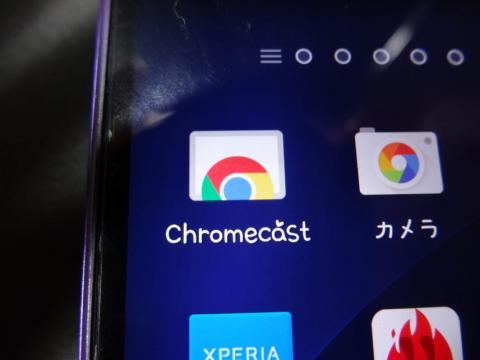





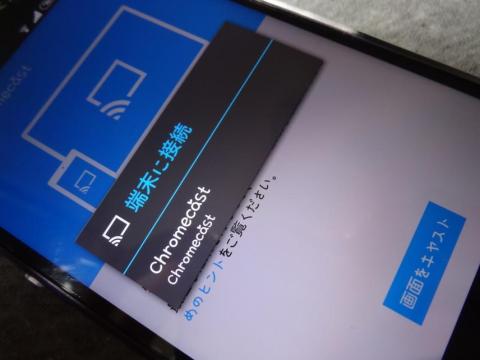


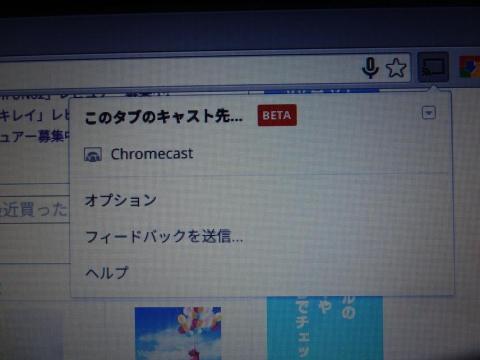



ZIGSOWにログインするとコメントやこのアイテムを持っているユーザー全員に質問できます。